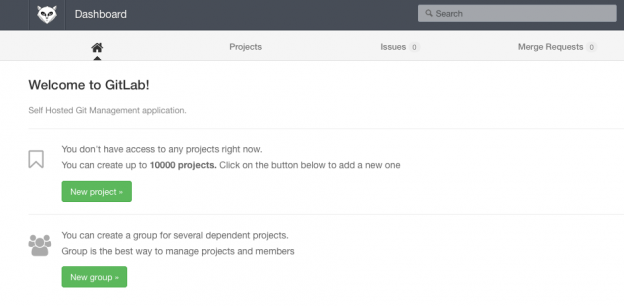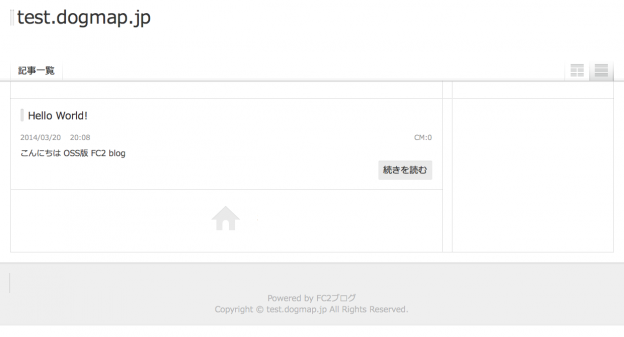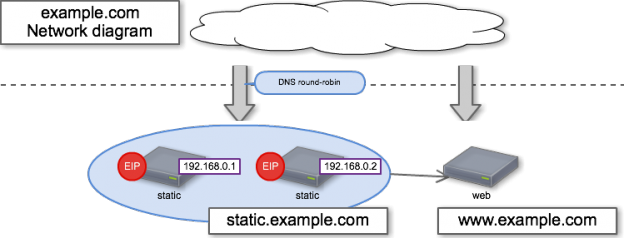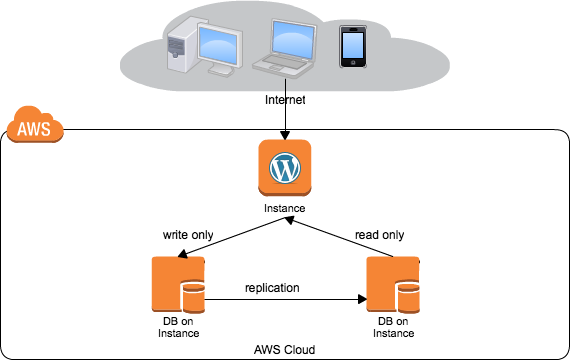オープンソースの Git リポジトリ管理システム GitLab を Amazon Linux にインストールしたので、手順をメモ。
といっても、ほとんど以下の URL を参考にしたので、ここではインストール時に引っかかった注意点など
Amazon Linux 2013.09 に GitLab6.1 をインストール – OTメモ帳
ところで digitalcube って会社では、様々なプロダクトがインストール済みの AMI を AWS Marketplace で公開してるんだけど、ここでも GitLab が公開されてるから、インストールが面倒な人はそこから起動した方が良いと思うよ(ステマ)。
AWS Marketplace: Search Results
GitLab も、今日公開されたし – GitLab on AWS Marketplace
Marketplace 版の GitLab は、初期アカウントは admin@local.host でパスワードは起動したインスタンスのインスタンスIDになってます。
GitLab の起動に時間がかかるので、最初 503 ステータスが返ってくるかもだけど、ちょっと待ってから再試行すれば GitLab のログイン画面が表示されるので、試してみてください。